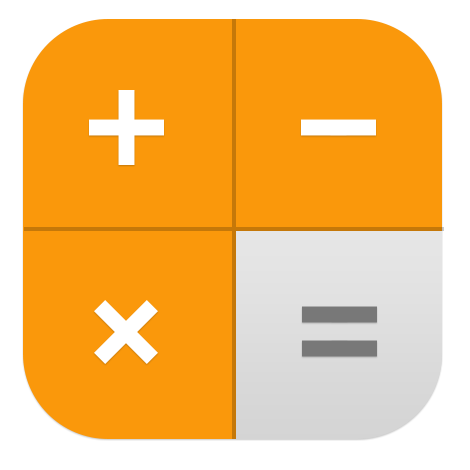
Как сделать калькулятор в Delphi?
Delphi - объектно-ориентированный язык программирования, разработанный компанией Borland в 1995 году. Он основан на языке программирования Pascal, но имеет более расширенные возможности и добавлены новые функции.

Как Delphi реализует многоплатформенную разработку?
Delphi является интегрированной средой разработки (IDE), которая позволяет разрабатывать программное обеспечение для различных платформ, включая Windows, macOS, Android и iOS. Delphi достигает многоплатформенности с помощью...
Глава 2. Палитра компонентов
Размещение компонентов
Невидимые компоненты
Если вам часто приходится заниматься ремонтом какой-либо вышедшей из строя техники, то вы знаете, как приятно всегда иметь под рукой нужный винт, болт или гайку. Легко представить радость создания программ с помощью Delphi: вам не придется бегать в скобяную лавку за каждой мелочью! Палитра компонентов (component palette) будет для вас ящиком с деталями, а мышь — единственным необходимым инструментом.
Основная палитра компонентов Delphi имеет двенадцать страниц.
Standard. Большинство компонентов на этой странице являются аналогами экранных элементов самой Windows. Меню, кнопки, полосы прокрутки — здесь есть все. Но компоненты Delphi обладают также некоторыми удобными дополнительными встроенными возможностям.

Additional. Эта страница содержит более развитые компоненты.
Например, компонент Outline удобен для отображения информации с иерархической структурой, а удивительный MediaPlayer позволит вашим программам воспроизводить звук, музыку и видео. Данная страница также содержит компоненты, главное назначение которых — отображение графической информации. Компонент Image загружает и отображает растровые изображения, а компонент Shape, украсит ваши формы окружностями, квадратами и т. д.

System. Поскольку не каждая потребность, связанная с обработкой файлов, может быть удовлетворена с помощью стандартных диалоговых окон, страница System предоставляет возможность комбинировать отдельные элементы, такие как списки дисков, каталогов и файлов. Страница System также содержит компоненты, обрабатывающие обмен высокого уровня между программами посредством OLE (Object Linking and Embedding). А компонент Timer может генерировать события через определенные, заранее установленные промежутки времени.

Win32. Эта страница содержит компоненты, позволяющие созданным с помощью Delphi программам использовать такие нововведения в пользовательском интерфейсе 32-разрядной Windows, как просмотр древовидных структур, просмотр списков, панель состояния, присутствующая в интерфейсе программы Windows Explorer (Проводник), расширенный текстовый редактор и др.

Dialogs. Windows 3.1 ввела в употребление стандартные диалоговые окна для операций над файлами, выбора шрифтов, цветов и т. д. Однако для использования их в обычной программе Windows может потребоваться написать немало вспомогательного кода.
Страница, Dialogs предоставляет программам Delphi простой доступ к этим стандартным диалоговым окнам.

Data Access и Data Controls. Delphi использует механизм баз данных компании Borland (Borland Database Engine, BDE) для организации доступа к файлам баз данных различных форматов.
Компоненты этих двух страниц облегчают программам Delphi использование сервиса баз данных, предоставляемого BDE, например многопользовательского считывания, записи, индексации и выдачи запросов для таблиц dBASE и Paradox.

С использованием этих компонентов создание программы просмотра и редактирования базы данных почти не требует программирования.

Win 3.1. На этой странице, как в сибирской ссылке, находятся компоненты Delphi 1.0, возможности которых перекрываются аналогичными компонентами Windows 95.

Internet. Эта страница предоставляет компоненты для разработки приложений, позволяющих создавать HTML-файлы непосредственно из файлов баз данных и других типов, взаимодействующих с другими приложениями для Internet. Delphi 4 дает вам возможность создавать приложения для Web-сервера в виде DLL-файлов: (Dynamic Link Library — Динамически компонуемая библиотека), способных содержать невизуальные компоненты. С помощью компонентов страницы Internet довольно просто создавать обработчики событий для обращения к определенному URL (Uniform Resource Locater — Унифицированный локатор ресурса), представлению документов в HTML-формате и пересылки их клиент-программе.
Samples. Эта отличающаяся полнотой страница содержит компоненты, которые не встроены в Delphi, но демонстрируют мощь системы компонентов. Для этих компонентов нет встроенной интерактивной справки. Все же они не менее полезны, чем компоненты с других страниц.

ActiveX. Эта страница содержит компоненты ActiveX, разработанные независимыми производителями программного обеспечения: сетка, диаграмма, средство проверки правописания.

QReport. Эта страница предоставляет компоненты баз данных.
Здесь содержатся особые версии надписей, полей, примечаний и других элементов управления.

Midas и Decision Cube. Здесь собраны компоненты для доступа к удаленным серверам и осуществления SQL — запросов.


Размещение компонентов
Размещать компоненты на форме очень просто. Требуется только щелкнуть на нужной вкладке палитры компонентов, затем на кнопке с пиктограммой соответствующего компонента и после этого щелкнуть в окне формы. Все! Или, если вам так больше нравится, можно щелкнуть на компоненте, а затем нарисовать прямоугольник с помощью мыши на форме — компонент появится внутри этого прямоугольника. Если размеры компонента поддаются изменению, при появлении на форме он заполнит собой прямоугольник.
Если вы забыли, на какой странице расположен конкретный компонент, выберите пункт Component List (Компоненты) из меню View (Вид), и на экране появится список компонентов в алфавитном порядке.
Если щелкнуть на компоненте в палитре компонентов, его кнопка окажется нажатой. Если щелкнуть на другом компоненте, первая кнопка вернется в исходное состояние — только один компонент может быть выбран в один момент времени. Для того чтобы все кнопки оказались в исходном состоянии и было восстановлено нормальное использование мыши, следует щелкнуть на кнопке со стрелкой выбора, которая появляется с левой стороны каждой страницы палитры (рис. 4.1).
Рис. 4.1. Для того чтобы после добавления компонентов восстановить нормальное функционирование мыши, следует щелкнуть на кнопке со стрелкой выбора.
1. Выберите страницу Standard палитры компонентов.
2. Поместите указатель мыши на компонент с изображением кнопки ОК. После того как мышь побудет в недвижимом состоянии секунду или две, появится поле помощи, идентифицирующее этот компонент как Button (см. рис. 4.1).
3. Щелкните на кнопке, затем щелкните на вашей форме. Появится кнопка среднего размера, озаглавленная Button 1.
4. Щелкните на компоненте Button опять, но на этот раз, удерживая левую кнопку мыши, нарисуйте прямоугольник большого размера прямо на форме. Текст Button 2 заполнит прямоугольник. Обратите внимание, что кнопка имеет небольшие квадратные маркеры (угловые и боковые), позволяющие изменять размер. Используйте их, чтобы с помощью мыши изменить размер кнопки.
5. Теперь щелкните на кнопке Button 1 и перетащите ее в новое место.
Вы заметите, что при перемещении и изменении размера компоненты выравниваются по точкам координатной сетки формы. Как правило, это хорошо — такая возможность помогает поддерживать порядок в формах. Если вы захотите отменить эту возможность или изменить плотность точек координатной сетки, выберите пункт Options из меню Tools. Первая страница параметров предназначена для настройки пользователем параметров среды. На этой странице имеется группа Form designer (Конструктор форм), флажки опций Display grid (Отображение сетки) и Snap to grid (Привязка к сетке) которой определяют, видна ли координатная сетка и активна ли она.
Можно также изменить значения параметров Grid Size X (Шаг по оси X) и Grid Size Y (Шаг по оси Y), что приведет к изменению шага координатной сетки по горизонтали и вертикали, соответственно.
Совет: Для лучшего управления размещением и размерами своих компонентов попробуйте следующее. Установите значение шага координатной сетки равным 4 вместо 8, отключите изображение координатной сетки, но оставьте включенным параметр Snap To grid.
Невидимые компоненты
Не каждый компонент виден на форме во время запуска программы.
Например, размещение на форме компонента MainMenu приводит к появлению в разрабатываемом приложении меню, но соответствующая пиктограмма во время запуска программы не отображается.
Компоненты, представляющие диалоговые окна общего назначения, вообще никак не визуализируются во время работы программы. Размеры невидимого компонента в процессе разработки не изменяются — он всегда отображается в виде пиктограммы.